程太太学PS之——几何形状工具(直线工具)
来源:网络收集 点击: 时间:2024-05-16【导读】:
从零开始学PS,同是小白的程太太跟你一起每天进步一点点。(如有错误,欢迎指出)工具/原料more一台电脑一款PS软件直线工具1/9分步阅读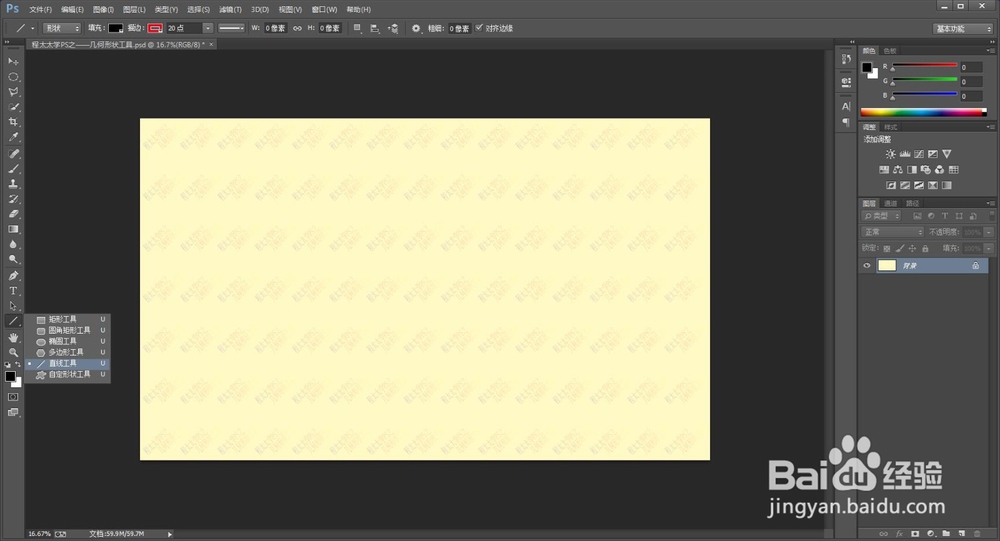 2/9
2/9
 3/9
3/9

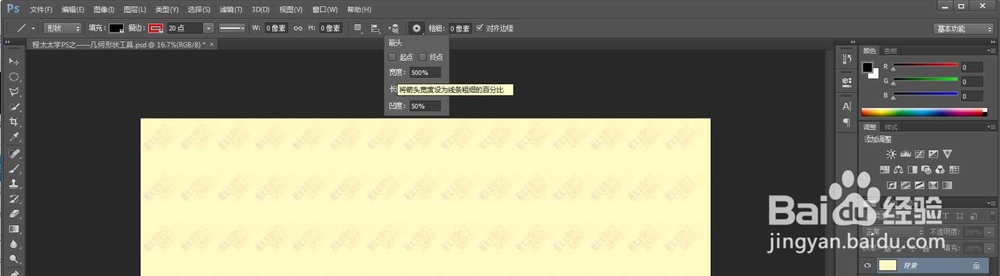

 4/9
4/9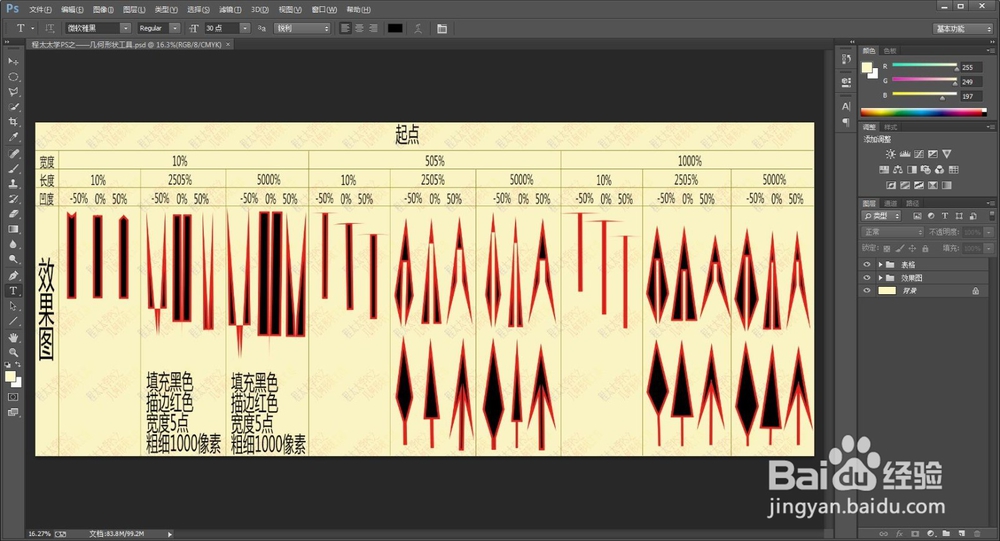 5/9
5/9 6/9
6/9 7/9
7/9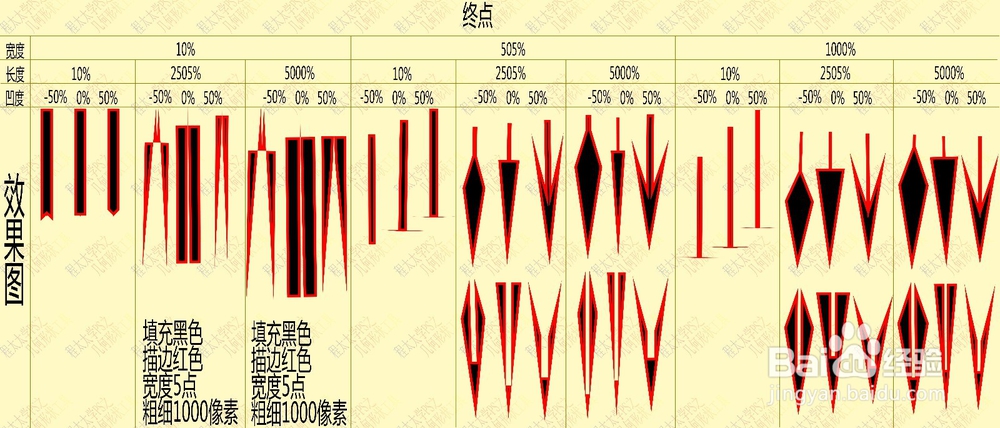 8/9
8/9 9/9
9/9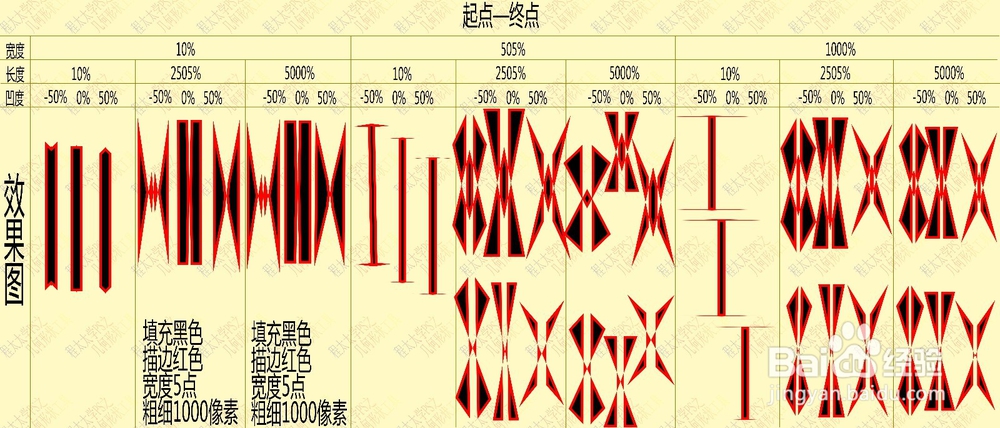 PS教程电脑软件
PS教程电脑软件
打开一张背景图片,在工具栏里找到“直线工具”,然后对应的,它的属性栏出跟着出来。
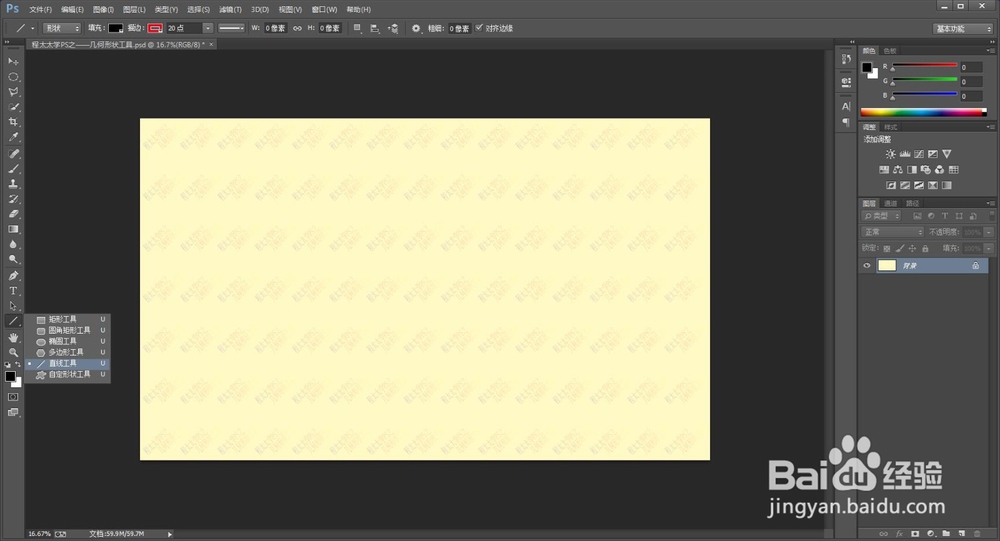 2/9
2/9矩形工具有的属性,直线工具都有,但比它还多了一个:“设置线条粗细”。

 3/9
3/9“设置线条粗细”,前面还有一个选项可以设置,就是“箭头”。
分别有:起点(在线条头绘制箭头)、终点(在线条尾绘制箭头)、宽度(将箭头宽度设为线条粗细的百分比)、长度(将箭头长度设为线条粗细的百分比)和凹度(将箭头凹度设为长度的百分比)。


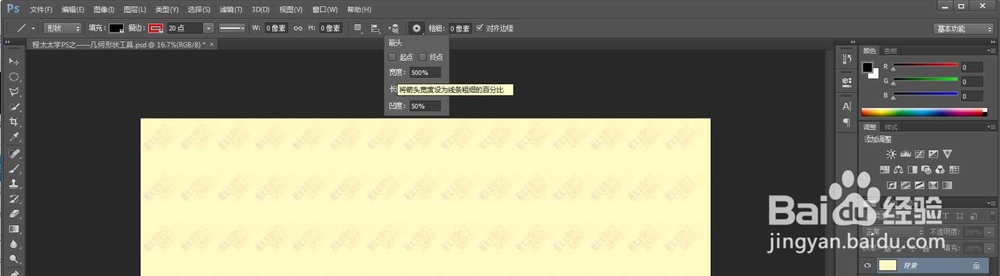

 4/9
4/9举例1:
工具栏默认属性:填充黑色,描边红色,宽度5点,粗细100像素,起点。
注:(除了表格上标注的两栏粗细为1000像素外,其余都是以上参数)
其余属性参照表格。
效果如图。
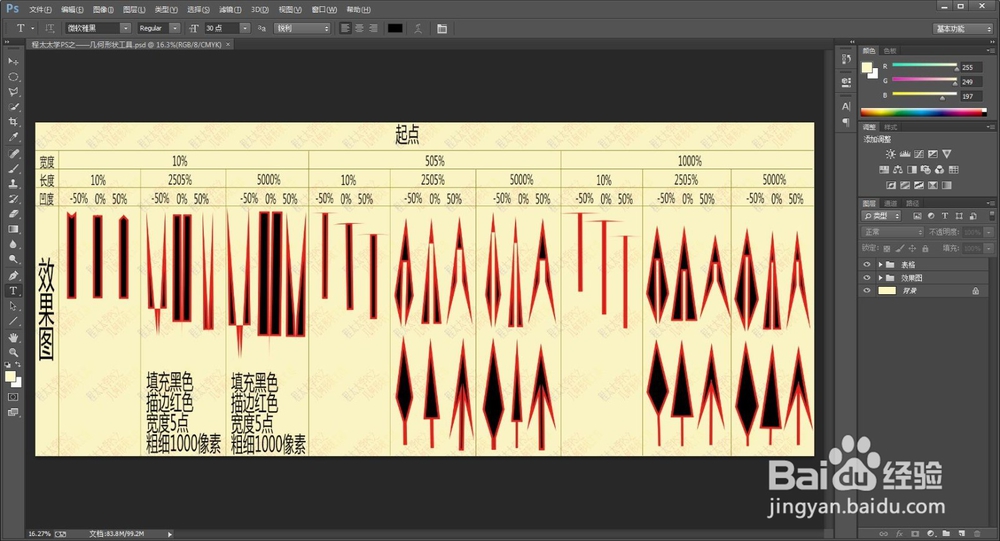 5/9
5/9另存为JPEG格式的图片效果如图。
 6/9
6/9举例2:
工具栏默认属性:填充黑色,描边红色,宽度5点,粗细100像素,终点。
注:(除了表格上标注的两栏粗细为1000像素外,其余都是以上参数)
其余属性参照表格。
效果如图。
 7/9
7/9另存为JPEG格式的图片效果如图。
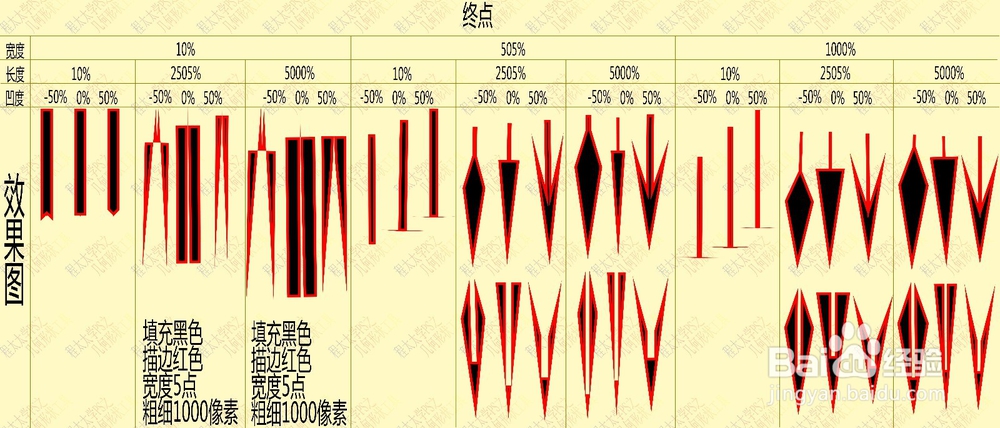 8/9
8/9举例3:
工具栏默认属性:填充黑色,描边红色,宽度5点,粗细100像素,起点—终点。
注:(除了表格上标注的两栏粗细为1000像素外,其余都是以上参数)
其余属性参照表格。
效果如图。
 9/9
9/9另存为JPEG格式的图片效果如图。
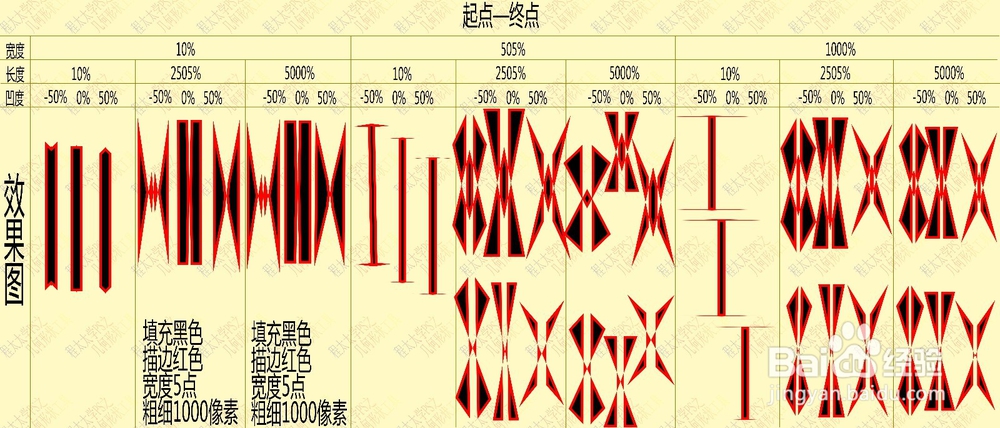 PS教程电脑软件
PS教程电脑软件 版权声明:
1、本文系转载,版权归原作者所有,旨在传递信息,不代表看本站的观点和立场。
2、本站仅提供信息发布平台,不承担相关法律责任。
3、若侵犯您的版权或隐私,请联系本站管理员删除。
4、文章链接:http://www.1haoku.cn/art_776418.html
上一篇:WOW怀旧服必学的烹饪技能有哪些?
下一篇:用外置声卡YY直播,音乐声音重复怎么办
 订阅
订阅